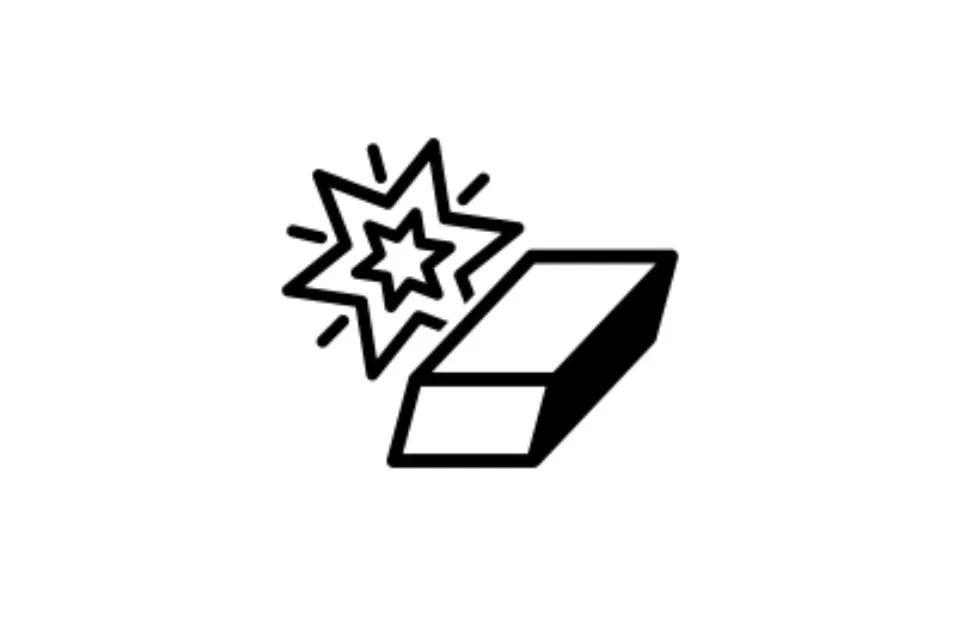Adobe Photoshop verfügt über eine Vielzahl von Werkzeugen, die Sie für verschiedene Zwecke verwenden können, insbesondere zum Bearbeiten und Fotografieren. Ziel dieser Tools ist es, den Bearbeitungsprozess zu verbessern, sodass der Benutzer schnell und mühelos das gewünschte Ergebnis erzielen kann. Ein solches Tool ist das Magic Eraser Tool. Photoshop Magic Eraser ist nützlich, wenn Sie unerwünschte Elemente in einem Bild oder den Hintergrund eines Bildes entfernen oder ändern möchten. Das Werkzeug wird häufig mit anderen Bearbeitungswerkzeugen wie dem Lasso oder anderen Auswahlwerkzeugen kombiniert, um genauere Auswahlen zu erstellen.
Dieses Tool löscht ähnlich farbige Pixel aus einem Bild. Wenn alle Pixel, die Sie löschen möchten, die gleiche Farbe haben, löscht der Magic Eraser sie mit einem Klick. Die Verwendung des Magic Eraser Tool ist jedoch unerlässlich, da es sehr durchsetzungsfähig sein kann und nur manchmal das gewünschte Ergebnis liefert. Trotz seiner Einschränkungen bleibt der Magic Eraser eine der weltweit beliebtesten Funktionen unter Benutzern von Bildbearbeitungssoftware und kann ein leistungsstarkes Werkzeug zur Verbesserung und Verbesserung von Bildern sein.
Alles über das Magic Eraser Tool
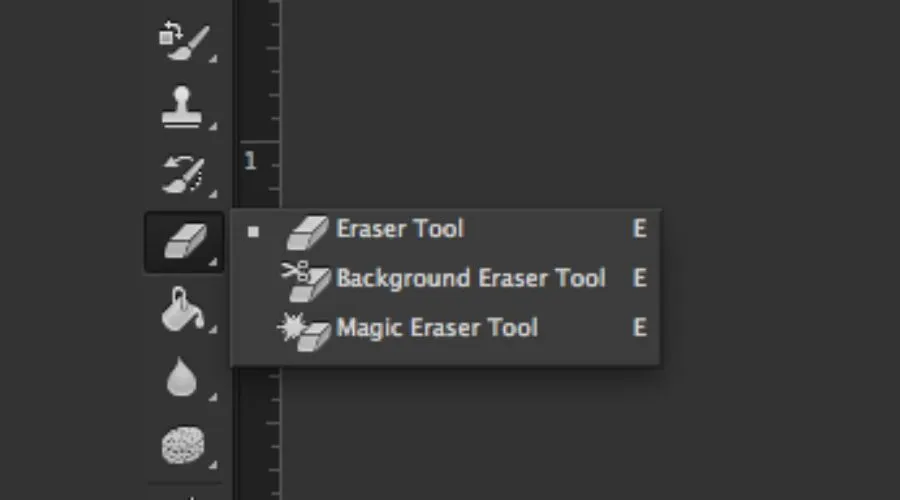
Magisches Radiergummi-Werkzeug kann als farbbasierter Radiergummi definiert werden. Es ist eines von mehreren Radierwerkzeugen, mit denen Sie Bilder löschen können. Sie müssen lediglich mit dem Magic Eraser auf das Bild klicken. Es löscht automatisch einen Bereich, dessen Farbe dem angeklickten Pixel ähnelt. Die Toleranzeinstellung des Werkzeugs bestimmt den Pixelbereich, der vom Werkzeug gelöscht wird. Bei einer höheren Toleranzeinstellung werden Farben mit einem größeren Farbunterschied zum angeklickten Pixel gelöscht. Der allgemeine Prozess besteht darin, die Toleranz zu variieren, bis der gelöschte Bereich genau oder sehr nahe an Ihren Wünschen liegt. Es nutzt einen Flutungsalgorithmus, bei dem die benachbarten Pixel gescannt werden, um die Farbähnlichkeiten zwischen dem abgetasteten Pixel und dem ausgewählten Bereich zu überprüfen. Wenn sie farblich ähnlich sind, werden sie gelöscht. Sie haben nur begrenzte Kontrolle über den überfluteten Bereich, da dieser zunächst durch die Farbe des angeklickten Pixels und die Toleranzeinstellung in der Werkzeugoptionsleiste bestimmt wird. Da der magische Radierer einen Bereich durch kontrastierende Farben auswählt, können Sie die Größe des gelöschten Bereichs steuern, indem Sie den Schwellenwert festlegen, den der magische Radierer zur Entscheidung der Farbähnlichkeit verwendet. Sie wird mit der Toleranzeinstellung in der Symbolleistenoption festgelegt.
Um es müheloser nutzen zu können, müssen Sie seine Einstellungen verstehen. Die Einstellungen für das Magic Eraser Tool sind:
- Toleranz: Sie bestimmt den akzeptablen Farbbereich, den Sie löschen können.
- Radius: Legt den Radius fest, der von jedem Pixel im mit dem magischen Radiergummi überfluteten Bereich beeinflusst wird.
- Unschärfe: Der Radius des gelöschten Bereichs wird unscharf.
- Deckkraft: Festlegen der Deckkraft des Magic Eraser Tool. Eine Deckkraft von 100% bedeutet, dass der Abschnitt vollständig gelöscht wird, während 0% nichts löscht.
So verwenden Sie das Magic Eraser Tool in Adobe Photoshop:
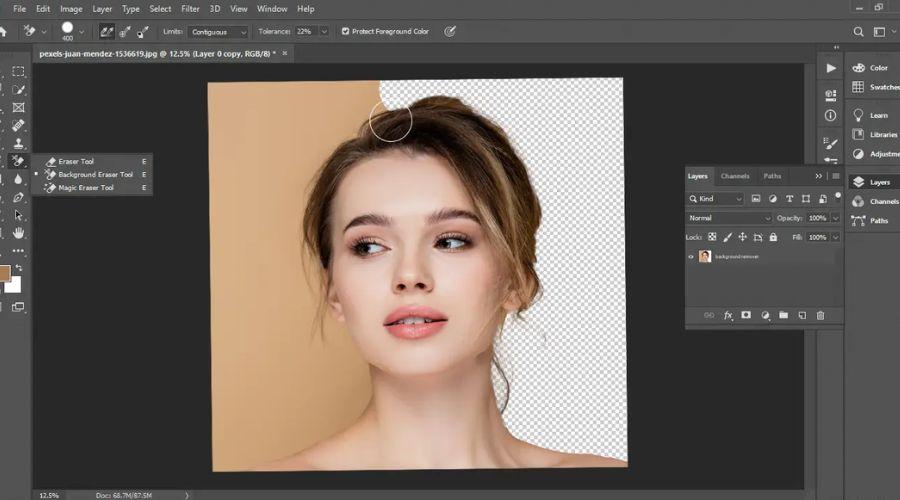
Lernen Sie die Verwendung des Magic Eraser Tools mit Adobe kennen!
- Öffnen Sie Adobe Photoshop und öffnen Sie das Bild, an dem Sie arbeiten möchten.
- Wähle aus Magisches Radiergummi-Werkzeug Möglichkeit. Sie finden es, indem Sie in der Symbolleiste auf der linken Seite des Bildschirms das Radiergummi-Werkzeug auswählen, dann mit der rechten Maustaste klicken, um das Menü zu öffnen, und „Magisches Radiergummi-Werkzeug“ auswählen. Alternativ drücken Sie „Umschalt+E“ auf Ihrer Tastatur, bis das Magic Eraser Tool ausgewählt ist.
- Passen Sie das Toleranzniveau an. Bevor Sie das Tool verwenden, können Sie die Toleranzstufe anpassen und so festlegen, wie viele Farben Sie auf einmal löschen möchten. Bei einer höheren Toleranzstufe wird mehr Farbe entfernt, bei einer niedrigeren Toleranzstufe ist die Präzision und Genauigkeit höher. Sie können das Toleranzniveau in der Optionsleiste oben auf dem Bildschirm in der Optionsleiste anpassen.
- Klicken Sie auf das Teil, das Sie entfernen möchten. Nachdem Sie die Toleranzstufe angepasst haben, klicken Sie auf den Bildbereich, den Sie entfernen möchten. Das Magic Eraser Tool entfernt alle Pixel mit derselben Farbe wie das von Ihnen ausgewählte Pixel.
- Passen Sie es nach Bedarf an. Wenn die Magisches Radiergummi-Werkzeug Wenn mehr gelöscht wird als beabsichtigt, können Sie mit dem Befehl „Rückgängig“ (Strg+Z) zurückgehen und es erneut versuchen. Sie können auch die Toleranzstufe anpassen, wenn Sie mehr oder weniger Farbe im Bild entfernen müssen.
- Speichern Sie Ihr bearbeitetes Bild oder Ihre bearbeitete Datei. Wenn Sie mit den Ergebnissen zufrieden sind, speichern Sie Ihr bearbeitetes Bild oder Ihre bearbeitete Datei.
- Beachten Sie das Magisches Radiergummi-Werkzeug kann außer Kontrolle geraten. Möglicherweise führt es nicht immer zum gewünschten Ergebnis. Stellen Sie daher sicher, dass Sie eine Kopie des Originalbilds speichern, bevor Sie Änderungen vornehmen, und verwenden Sie das Magic Eraser Tool in Kombination mit anderen Werkzeugen und Techniken, um die besten Ergebnisse zu erzielen.
Abschluss
Abschließend die Magisches Radiergummi-Werkzeug kann ein zeiteffizientes und effektives Werkzeug für die grundlegende Bildbearbeitung sein. Obwohl es ein leistungsstarkes Werkzeug sein kann, weist es einige Einschränkungen auf, da es bei der Bearbeitung von Bildern mit komplexen Details effektiver sein könnte, was bei unsachgemäßer Verwendung auch zu unscharfen Kanten führen kann. Aus diesem Grund ist es besser, für kompliziertere Bilder andere Werkzeuge und Techniken zu verwenden, um die beste Qualität zu erzielen. Es ist ein großartiges Werkzeug zum Entfernen eines farbigen Hintergrunds, es gibt jedoch bessere Optionen für kompliziertere Hintergründe mit mehr Farben. Darüber hinaus können Sie auch Adobe und die offizielle Website von besuchen Trendiger Kult um mehr über Bildbearbeitungssoftware zu erfahren.